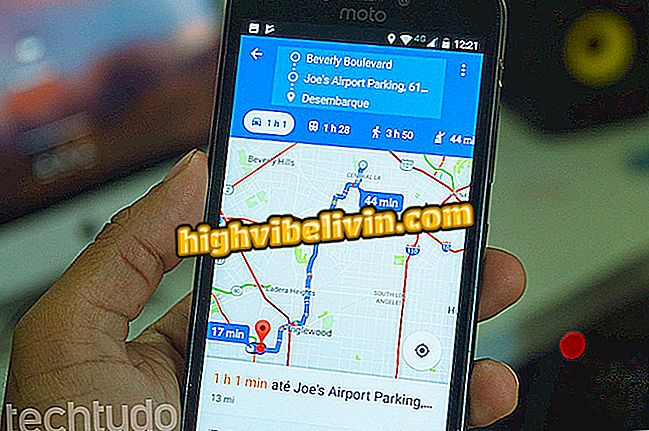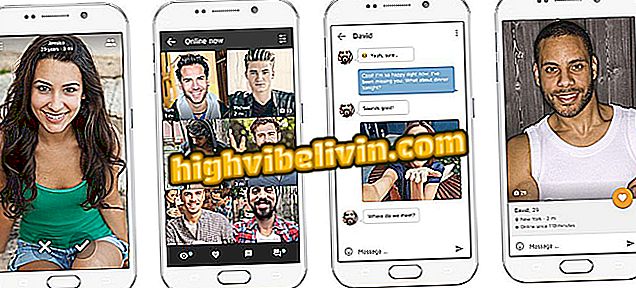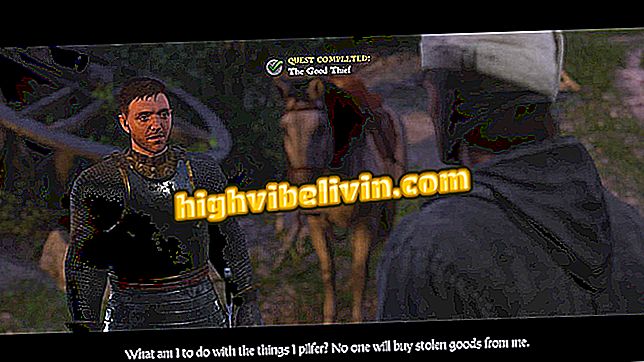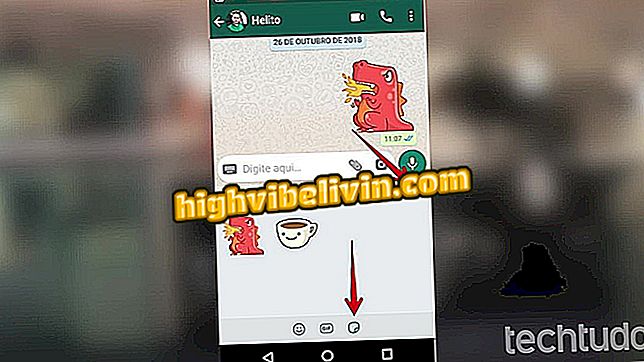Alt без керування mac: як отримати доступ до диспетчера завдань у macOS
Клавіші Control + alt + del на Windows відкривають диспетчер завдань, але те ж саме не відбувається на Mac.На комп'ютері Apple процедура вимкнення програм різна і дуже проста. Ця функція корисна для завершення та перезапуску програм, які розбилися. Крім того, ви можете перевірити, які програми працюють у фоновому режимі та споживати багато обробки або пам'яті - які можуть уповільнити роботу комп'ютера, залежно від апаратної конфігурації вашого Mac.
У наступному посібнику ознайомтеся з тим, як отримати доступ до диспетчера завдань у MacOS. Процедура виконувалася на MacBook Air з MacOS 10.14 Mojave, але поради дійсні для інших комп'ютерів і версій системи Apple.
Три способи поліпшити швидкість Інтернету на Mac

Дізнайтеся, як отримати доступ до диспетчера завдань у MacOS
Хочете купити мобільний телефон, телевізор та інші знижки? Знайте Порівняння
Як закрити програми на MacOS
Якщо ви хочете отримати доступ до диспетчера завдань, щоб примусово завершити роботу деяких відкритих програм на комп'ютері Mac, ви можете зробити це, звернувшись до меню, специфічного для цієї функції.
Крок 1. Перейдіть до меню яблука у верхньому лівому кутку і перейдіть до опції "Примусове вимкнення ...". Якщо ви віддаєте перевагу, скористайтеся клавішею "option command esc";

Доступ до менеджера завдань macOS
Крок 2. Виберіть програму, яку ви хочете закінчити, і натисніть кнопку "Припинити роботу".

Закінчення програми
Як перевірити використання процесора на MacOS
Монітор активності MacOS запам'ятовує диспетчер завдань Windows за своїми можливостями: ви можете перевірити пам'ять, процесор і поточний дисковий простір відповідно до поточних програм на комп'ютері.
Крок 1. Натисніть "command + space bar", щоб відкрити пошук Spotlight і ввести "монітор активності". Відкрийте перший результат програми;

Відкрити монітор діяльності
Крок 2. У Моніторі активності можна перевірити, які програми та служби у фоновому режимі споживають більше процесора, пам'ять, витрачаючи більше енергії, використовуючи диск і мережу;

Перевірка фонових додатків
Крок 3. Якщо ви хочете закінчити програму, виберіть і натисніть кнопку "X" у верхньому лівому куті вікна. Нарешті, підтвердіть "Force Quit".

Оздоблення додатків і послуг
Там! Скористайтеся порадами, щоб завершити додатки, заблоковані в MacOS.
Як змінити екран входу в MacOS Mojave? Задавайте питання на форумі.

Як перемістити фотографії з iPhone на ПК і Mac